相信很多朋友都遇到过以下问题,就是用 adb 命令安装 APK 文件的方法讲解。。针对这个问题,今天小编就搜集了网上的相关信息,给大家做个用 adb 命令安装 APK 文件的方法讲解。的解答。希望看完这个教程之后能够解决大家用 adb 命令安装 APK 文件的方法讲解。的相关问题。
很多小伙伴还不清楚如何通过电脑的 adb 命令安装 APK 文件到手机上,下面小编就给大家演示一遍,有需要的用户可以参考。
如何使用adb命令安装APK?
准备工作:电脑上面已经安装好 usb 驱动,智能手机一部,台式电脑一台,USB 线,
1. 首先在电脑上面,开始--->"运行后,输入cmd命令",如下图所示。
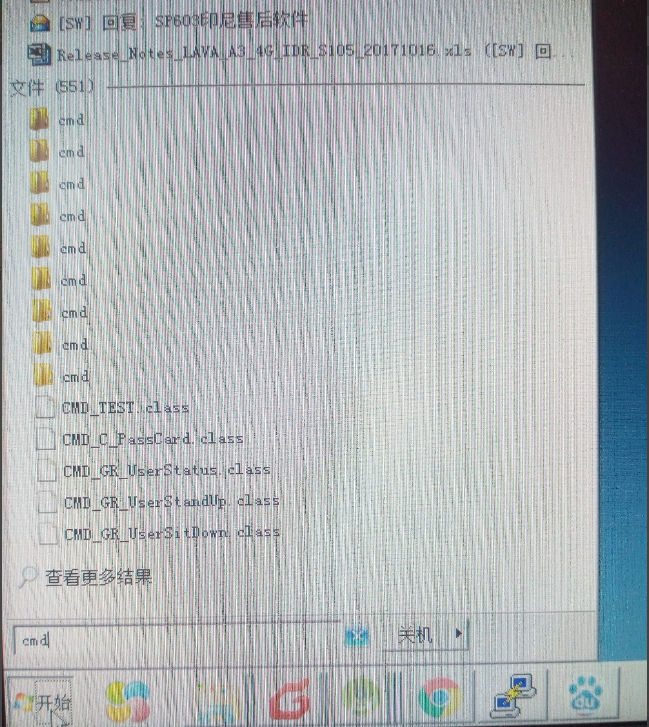
2. 点击 entry 后,进入"cmd"运行界面,如下图所示。
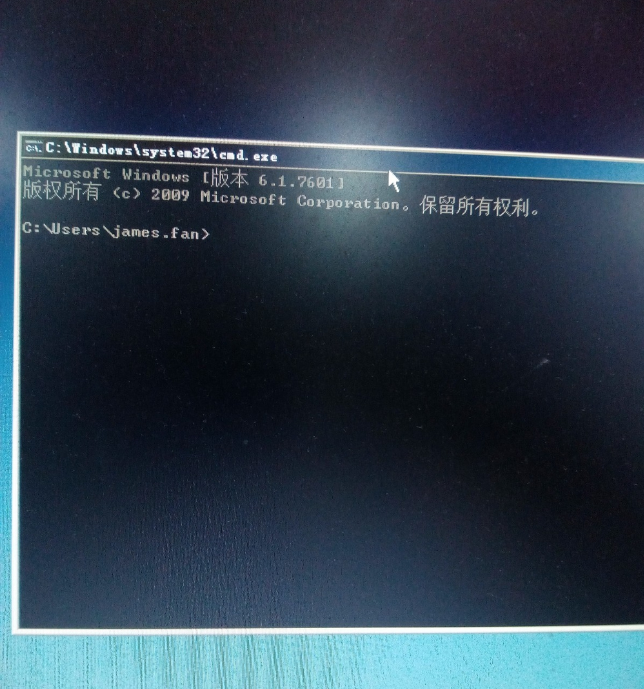
3. 使用 USB 线连接电脑和手机,首先可以通过 "adb shell",命令查看下电脑能否连接上手机。如下图所示。

4. 进入需要安装的 APK 文件夹,如下图所示。

5. 在 "cmd" 中输入 "adb install -r" 后,将 "apk" 直接拖到到 "cmd" 界面光标处,点击回车,如下图所示。
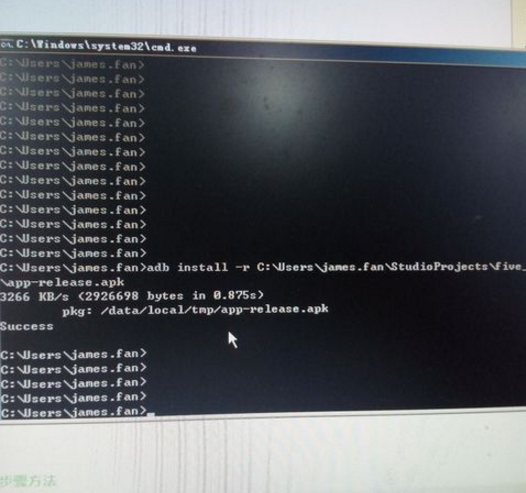
6. 此时查看手机,电脑上的 APK 已经成功安装到手机上,你就可以在手机上使用这个 APP 了。
关于使用 adb 命令安装 APK 文件的方法就介绍到这了,了解更多精彩教程资讯,请关注 www.qzbgzz.com(手机之家)。